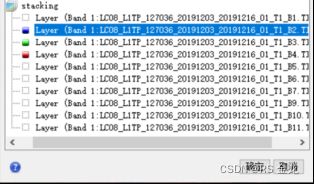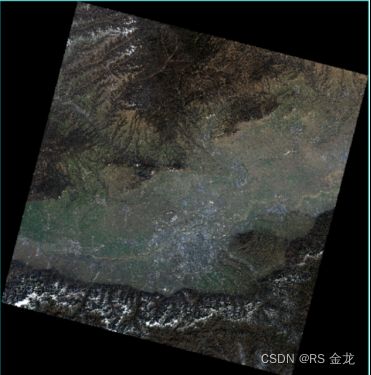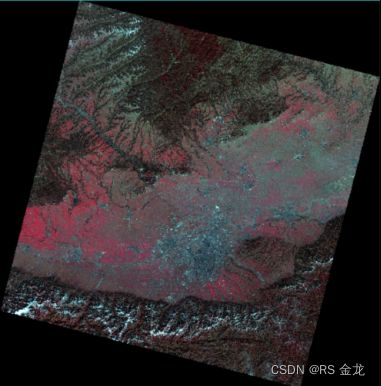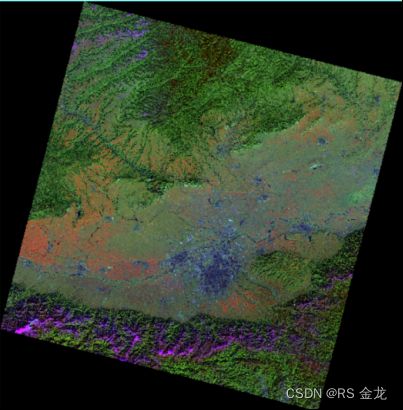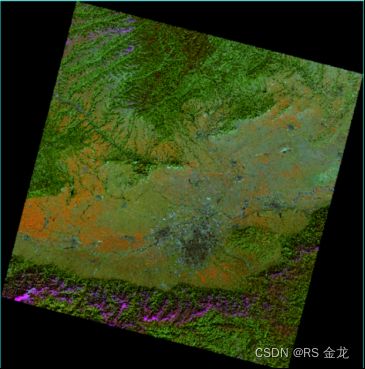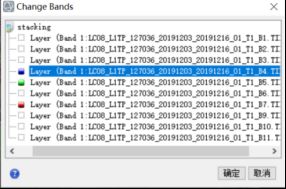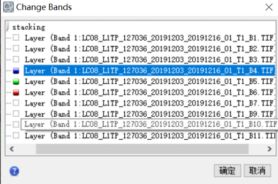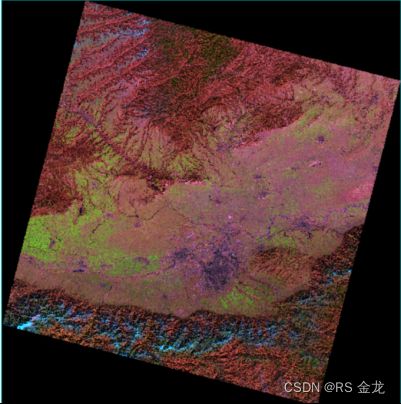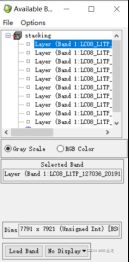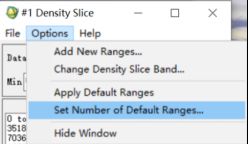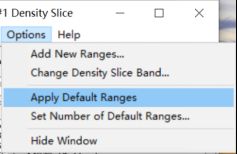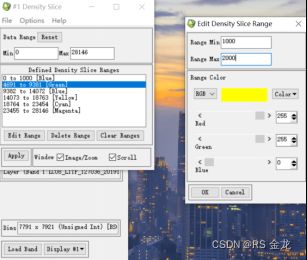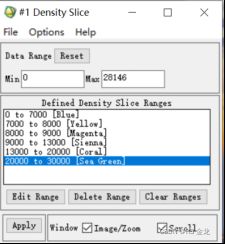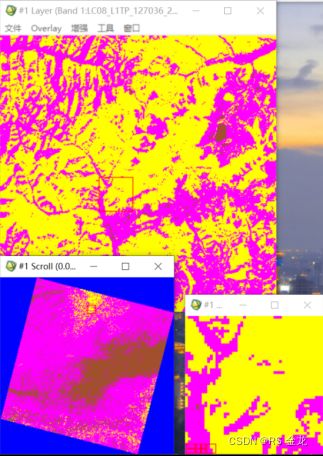遥感数字图像处理(实验二)——假彩色合成与伪彩色合成(密度分割)
目录
实验内容二:
实验步骤:
一、假彩色合成
1.假彩色合成基本内容
2.假彩色合成的目的
3.Landsat8常见的波段组合形式,表1
二、波段组合
三、伪彩色合成(密度分割)
1.密度分割基本内容
2.密度分割的用途
3.密度分割实验流程
四、实验总结及扩展
实验内容二:
完成遥感图像的假彩色显示与密度分割。完成遥感图像的真彩色与假彩色合成,观察各自突出的信息,完成遥感图像的密度分割。
实验步骤:
一、假彩色合成
1.假彩色合成基本内容
假彩色合成是指多光谱遥感图像彩色合成处理时,如果参与合成的三个波段的波长与对应的红、绿、蓝三种原色的波长不同,那么合成图像的颜色就不可能是地面景物的真是颜色,这种合成就是假彩色合成。
2.假彩色合成的目的
假彩色合成的目的在于彩色增强而不是彩色复原。故可通过变换多波段单色影像数目,如2~4个或同滤色镜的不同组合来改变假彩色影像色彩,以达到不同应用目的。
3.Landsat8常见的波段组合形式,表1
| 主要用途 |
英文 |
RGB |
| 自然色 |
Natural Color |
4、3、2 |
| 假彩色 |
False Color (urban) |
7、6、4 |
| 红外彩色 |
Color Infrared (vegetation) |
5、4、3 |
| 农业 |
Agriculture |
6、5、2 |
| 大气渗透 |
Atmospheric Penetration |
7、6、5 |
| 健康植被 |
Healthy Vegetation |
5、6、2 |
| 陆地/水体 |
Land/Water |
5、6、4 |
| 大气去除 |
Natural With Atmospheric Removal |
7、5、3 |
| 短波红外 |
Shortwave Infrared |
7、5、4 |
| 植被分析 |
Vegetation Analysis |
6、5、4 |
表1 常见波段组合
二、波段组合
打开一组遥感数据图像,然后选择RGB color,选择三个波段放入RGB,例4、3、2波段放入RGB通道,然后load RGB.
(1)波段组合为4、3、2--Red、Green、Blue--自然真彩色(图26、27)
图26 波段选择
图27 组合效果
- 波段组合为7、6、4--SWIR2、SWIR1、Red--城市,在图27的基础上,选择修改RGB波段排序,重新选择对应波段为7、6、4(图28-图30)。
图28 波段排序 图29 波段选择
图30 组合效果
可以看出,城市主要以深褐色显示。
(3)波段组合为5、4、3--NIR、Red、Green--标准假彩色图像,植被。重复上述操作,如图31、图32。
图31 波段选择
图32 组合效果
可以看出,植被主要以灰黑色显示。
(4)波段组合为6、5、2--SWIR1、NIR、Blue--农业。重复上述操作,如图33、图34。
图33 波段选择
图34 组合效果
由效果图可以得到,农业主要以浅绿色显示。
(5)波段组合为7、6、5--SWIR2、SWIR1、NIR--大气渗透。如图35、图36。
图36 组合效果
由效果图可以得到,大气渗透主要以浅蓝色显示。
(6)波段组合为5、6、2--NIR、SWIR1、Blue--健康植被。如图37、图38。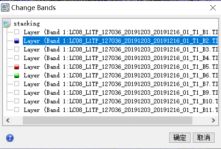
图37 波段选择
图38 组合效果
由效果图可以得到,健康植被主要以绿色来显示。
(7)波段组合为5、6、4--NIR、SWIR1、Red--陆地/水。如图39、图40。
图40 组合效果
由效果图可以得到,陆地/水主要以橙黄/深蓝色、黑色显示(详见22页扩展)
(8)波段组合为7、5、3--SWIR2、NIR、Green--移除大气影响的自然表面。如图41、图42。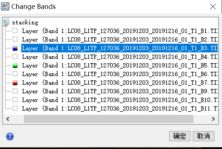
图41 波段选择
图42 组合效果
(9)波段组合为7、5、4--SWIR2、NIR、Red--短波红外。如图43、图44。
图43 波段选择
图44 组合效果
(10)波段组合为6、5、4--SWIR1、NIR、Red--植被分析。如图45、图46。
图45 波段选择
图46 组合效果
由效果图可以得到,植被主要以酒红色以及绿色显示。
三、伪彩色合成(密度分割)
1.密度分割基本内容
密度分割是一种用于影像密度分层显示的彩色增强技术。
2.密度分割的用途
可定量计算和显示某一级密度影像所占的百分比,有助于识别那些具有均衡密度的面状地物性质、空间分布和数量特征,如作物分类、水体污染等,也应用于非遥感领域如影像医学等。
3.密度分割实验流程
(1)在Envi classic中打开TM单波段B1图像,以Gray Scale显示,如下图
图47 Gray Scale显示
(2)在显示图像的窗口上点击Overlay--Density Slice,弹出对话框,选中该波段,点击OK,弹出如下窗口(图48)。
图48 Density Slice
(3)选择该窗口上的“Options--Set Number of Default Range,弹出对话框,Number of Default Ranges设置为6,图49。
图49-1 图49-2
图49 参数设置
(4)点击OK,返回Density slice对话框,选择Options--Apply Default Ranges,完成密度分割层设置,图50。
图50 密度分割层设置
(5)在Density slice对话框,选中第一个分割层,单击Edit Range,弹出对话框,设置分割层的分割范围Range Min-Range Max与颜色Color,之后继续对分割层进行设置,如图51。最终设置参数如图52。
图51-1 图51-2
图51 设置举例
图52 设置参数
(6)密度分割结果展示,图53
图53 密度分割结果展示
四、实验总结及扩展
- 不同的波段组合会突出显示地物特征,也存在一些组合呈现的影像比较相似,如波段5、6、2以及波段5、6、4组合。
- 波段5、6、4组合中,水体呈黑色和蓝色两种色调,因为第四波段对叶绿素吸收比较大,所以偏蓝色可能是含有非绿藻等的干扰,而偏黑色可能是绿藻等成分的含量比较大。
- 水体提取采用单波段阈值、归一化差分植被指数(NDVI)、归一化差分水体指数(NDWI)、主成分分析4种不同的提取方法。单波段阈值提取方法通过对遥感影像某一波段灰度值的提取来对水体信息进行有效迅速地提取,通常选用的波段为中红外波段,在高分一号卫星的波段中,对应的是第四波段。由于此波段能够较好地反映研究区域的水体与陆地界限,因此能够作为单波段阈值的参考波段,以根据水体样本的灰度值范围来确定阈值的大小。